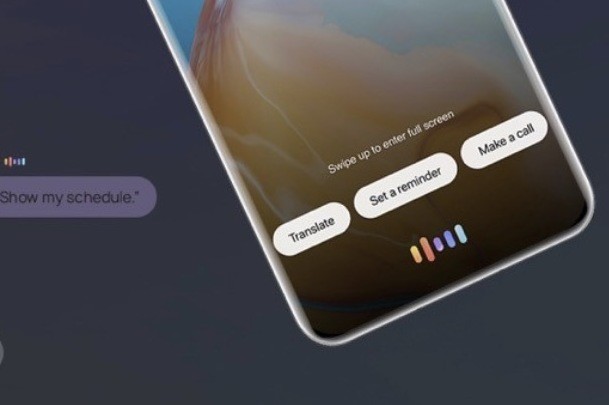Celia : comment configurer et tirer le meilleur parti de l’assistant vocal de Huawei
Huawei a lancé Celia en mars, Votre propre assistant intelligent Rivalisez avec Bixby, Google Assistant ou Siri. Il s’agit d’une proposition à intégrer dans les derniers équipements de la société chinoise et fait les premiers pas dans ce domaine de participants.
on va te dire Comment configurer et utiliser Celia Parce qu’en tant que nouvel assistant, il peut y avoir plusieurs questions sur son fonctionnement et comment en tirer le meilleur parti.
Hongmeng First Impression – La montée de Huawei
Comment configurer et utiliser Celia
Célia est retrouvée dans les paramètres de l’appareil, dans la section « Assistant Huawei ». Nous y trouverons des images et une liste de possibilités pour « Hey Celia ». Nous allons les décomposer un par un afin que vous puissiez voir comment le configurer et ce que vous pouvez faire avec cet assistant.
La première partie est « AI Voice », que nous devons configurer avant de pouvoir commencer à utiliser Celia. Ici, nous pouvons configurer l’activation vocale et l’activation du bouton d’alimentation, ainsi que la langue de l’assistant. Le point important est que l’on peut cliquer sur le paramètre d’activation vocale Réinitialisez notre phrase d’activation. Ce paramètre est utilisé pour permettre à l’assistant de mieux reconnaître notre voix.
En deuxième place se trouve la section « AI Lens ». Il s’agit d’une fonctionnalité Huawei qui permet à l’appareil photo de scanner les codes QR, de traduire instantanément, de magasiner, de compter les calories des aliments, d’identifier les objets, etc. Cette fonctionnalité ne peut pas être configurée, elle est intégrée au systèmevous le trouverez donc dans l’interface de l’appareil photo.
AI Touch est la troisième fonctionnalité intégrée à Celia qui nous permet de Reconnaître le texte à l’écran avec des gestesPar exemple, si on cliquait sur une image avec deux doigts, on chercherait un produit similaire et on joindrait un lien pour l’acheter s’il y en avait un. Cette fonctionnalité peut être activée ou désactivée à volonté et fonctionne à l’échelle du système, pas seulement le navigateur officiel de Huawei.
Une autre section que nous trouvons dans la section Huawei Assistant concerne les notifications intelligentes. Il s’agit d’une série de notifications sur l’utilisation de l’application, la météo, les actualités, les événements du calendrier, etc. Ils ne sont pas gênants dans notre expérience, afin que nous puissions les activer sans aucun problème. Nous pouvons personnaliser ces notifications individuellement ou les désactiver toutes en même temps.
AI Search est une fonctionnalité qui n’est pas si étroitement liée à Huawei Assistant, mais qui se trouve dans les paramètres de Celia. Il s’agit d’accéder rapidement à la barre de recherche en glissant vers le bas sur le bureau principal.Ici, nous pouvons configurer plage de rechercheajouter ou omettre les applications et services que nous voulons qu’il trouve ou non.
Certaines des fonctions que Celia peut effectuer
Celia est encore très confinée, on ne peut donc pas lui demander autant de choses que Google Assistant ou Siri. Cependant, nous avons trouvé quelques commandes utiles pour fonctionner.
- Hey Celia, mets une alarme
- Hey Celia, recherche dans ton navigateur (ce que tu veux)
- Coucou Célia, quel temps fait-il aujourd’hui ?
- Hey Celia, traduis (ce que tu veux traduire) en (langue que tu veux traduire)
- Hey Celia, scanne le code
- Hey Celia, appelle (qui tu veux appeler)
- Hey Celia, ouvre l’application (celle que tu veux ouvrir), elle doit être téléchargée depuis la galerie d’applications
- Hey Celia, active le mode avion
- Hey Celia, active (ou désactive) le Bluetooth
- Hey Celia, dis-moi combien coûte ce produit (celui sur lequel tu peux faire la mise au point avec l’appareil photo)
- Salut Celia, ouvre les paramètres
- Hey Celia, allume le son
- Hey Celia, crée un événement pour demain à 14h00.
- Hey Celia, message (à qui tu veux envoyer un message)